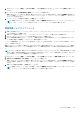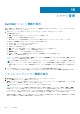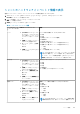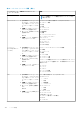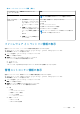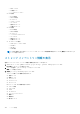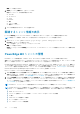Users Guide
1. OMIVV ホーム ページで、[設定] > [vCenter 設定] > [データ取得スケジュール] > [インベントリーの取得]の順にクリッ
クします。
2. [インベントリー データ取得の有効化(推奨)]チェック ボックスを選択します。
複数の vCenter サーバーがある PSC 環境で、個々の vCenter のスケジュールが異なる場合に、[すべての登録済み vCenter]オ
プションを選択してインベントリー スケジュールをアップデートすると、インベントリー スケジュール設定ページにデフォルト
のスケジュールが表示されます。
3. インベントリー データの取得日時を選択し、[適用]をクリックします。
メモ: 複数の vCenter サーバーがある PSC 環境で、[すべての登録済み vCenter]のインベントリー スケジュールをアップ
デートすると、アップデートによって個々の vCenter インベントリー スケジュール設定が上書きされます。
保証取得ジョブのスケジュール
1. 認証キーを更新するには、インデックス カタログ(https://downloads.dell.com/catalog/CatalogIndex.gz)への
アクセス権があることを確認します。
2. 保証レポートを取得するには、https://apigtwb2c.us.dell.com へのアクセス権があることを確認します。
3. ホストおよびシャーシでインベントリーが正常に実行されていることを確認します。
4. OMIVV の保証機能を使用するには、インターネット接続が必要です。お使いの環境でインターネットに接続するためにプロキ
シーが必要な場合は、管理者ポータルでプロキシー設定を構成してください。
ハードウェア保証情報は、デル オンラインから取得され、OMIVV によって表示されます。サービス タグのみが送信され、デル オ
ンラインでは保存されません。
複数の vCenter サーバーを持つ PSC 環境では、いずれかの vCenter で保証が実行されると、すべての vCenter でシャーシの保証が
自動的に実行されます。ただし、シャーシ認定資格プロフィールに保証が追加されていない場合、保証は自動的には実行されませ
ん。
メモ: このページの設定は、設定ウィザードが呼び出されるたびにデフォルトにリセットされます。事前に保証取得ジョブの設
定をした場合、以前の保証取得がデフォルトの設定で上書きされないように、ウィザード機能を完了させる前に、必ずこのペ
ージで以前のスケジュールした保証取得ジョブを複製してください。
1. OMIVV ホーム ページで、[設定] > [vCenter 設定] > [データ取得スケジュール] > [保証の取得]の順にクリックします。
2. [保証データの取得を有効にする(推奨)]チェック ボックスを選択します。
複数の vCenter サーバーがある PSC 環境で、個々の vCenter のスケジュールが異なる場合に、[すべての登録済み vCenter]オ
プションを選択して保証スケジュールをアップデートすると、保証スケジュール設定ページにデフォルトのスケジュールが表示
されます。
3. 保証データの取得日時を選択し、[適用]をクリックします。
メモ: 複数の vCenter サーバーがある PSC 環境で、[すべての登録済み vCenter]の保証スケジュールをアップデートする
と、アップデートによって個々の vCenter 保証スケジュール設定が上書きされます。
vCenter 設定の管理 103